Google Form'unuzu Google Classroom'a Eklemek için Adımlar
- Google Formlar’ı açın ve yeni bir form oluşturun
- Başlıklar, sorular, yanıt seçenekleri ve görseller ekleyin
- Ayarlar’a tıklayın ve Bunu bir teste çevir (Make this a quiz) seçeneğini etkinleştirin
- Test seçeneklerini ayarlayın
- Classwork sekmesine tıklayın, Oluştur (Create) düğmesine tıklayın ve Ödev (Assignment) seçeneğini seçin
- Drive düğmesine tıklayın ve Drive’da Arama yapın seçeneğini kullanın
Etkileşimli Olarak Adım Adım Öğrenin
Uzaktan eğitime geçiş öncesinde bile, teknoloji sınıf ortamını birçok şekilde zenginleştirmişti. Örnek olarak etkileşimli beyaz tahtalardan gerçek zamanlı işbirliği araçlarını sayabiliriz. Ancak gerçek devrim, öğretmenlerin birden fazla sınıfı tek bir merkezde yönetmesine ve Google’ın güçlü ürün paketiyle ödevleri kontrol etmesine olanak tanıyan Google Classroom ile gerçekleşti.
Google Classroom’un özelliklerini zenginleştirmenin en iyi yollarından biri de, Google’ın online form, anket ve sınavlar için sunduğu çözüm olan Google Formlar’ı kullanmaktır. Ancak bu araçları etkin bir şekilde kullanabilmek için, öğretmenlerin Google Formlar’ını Google Classroom’a nasıl ekleyeceklerini öğrenmelerinde fayda vardır.

Google Formlar’a alternatif mi arıyorsunuz?
Jotform’un form oluşturucusu mobil uyumludur ve sektördeki en fazla entegrasyona sahiptir. Ödeme toplamak, iş akışlarını otomatikleştirmek, potansiyel müşteri bilgilerini almak ve daha fazlası için kullanabilirsiniz.
Sıfırdan BaşlaÖğretmenler Google Formlar’ını Google Classroom’da Nasıl Kullanabilir
Öğretmenler ödevleri e-posta ile göndermek veya karmaşık web sitelerinde paylaşmak yerine Google Formlar’ı kullanabilirler. Google Formlar ile kayıt formları, anketler ve diğer ödevleri oluşturabilirsiniz, ancak en iyi kullanım senaryolarından biri de sınavlardır.
Google Formlar üzerinden yapılan sınavlar, öğrenciler yanıtlarını gönderdikten sonra otomatik olarak değerlendirilir, ek olarak öğretmenler notları Classroom’a aktararak öğrencilerin de görmesini sağlayabilir. Ayrıca, sınav sonuçlarını hemen veya yanıtları inceledikten sonra gösterme seçeneğine de sahiptir.
Bunun yanında, sınavları bir veya daha fazla sınıfa veya belirli öğrencilere gönderebilir, teslim tarihi ve saati ekleyebilir, dosyalar ilave edebilir ve zamanlamasını daha sonra yayınlanacak şekilde ayarlayabilirler.
Aklınızda olsun
En iyi Google Form alternatifi olan Jotform ile eğitim formları ve anketleri oluşturup ve çevrimiçi öğrenci portalınıza yerleştirebilirsiniz.
Google Formlar’ı Google Classroom’a Nasıl Ekleyebilirsiniz
Google Formlar, Google Drive’da yer alır. Bu da öğretmenlerin birkaç basit adımda bir Google Formunu, tıpkı bir belge, bağlantı, video veya diğer Google Drive dosyalarını ekleyebildikleri şekilde herhangi bir Google Classroom ödevine ekleyebileceği anlamına gelir. Bunu şu şekilde başarabilirsiniz:
- Google Formlar’a gidin ve yeni bir form oluşturun.
- Başlıklar, sorular, yanıt seçenekleri ve eklemek istediğiniz görselleri ekleyin. İstediğiniz diğer özellikleri ayarlayın.
- Google Formu’nuzu bir sınav haline getirmek için formun üst kısmındaki Ayarlar‘a (Settings) tıklayın ve Bunu bir teste çevir (Make this a quiz) seçeneğini etkinleştirin.
- Sınavdaki soru seçeneklerini ayarlayın.
- Sınavı istediğiniz hale getirdiğinizde Google Classroom’a gidin. Sınıf Çalışmaları (Classwork) sekmesine tıklayın, ardından Oluştur (Create) düğmesine tıklayın ve yeni bir ödev oluşturmak için Ödev (Assignment) seçeneğini seçin.
- Drive düğmesine tıklayın, ardından formunuzu bulmak için Drive’da Ara (Search in Drive) çubuğunu kullanın. Alternatif olarak, dosya türüne göre filtreleme yapmak için Sonuçlara göre Filtrele (Filter by results) düğmesine tıklayabilir ve ardından Formlar’ı seçebilirsiniz.
İşte bu kadar, Google Form’u Google Classroom ödevlerine eklemeyi başarıyla öğrendiniz.
Google Formlar’ın Yetersiz Kaldığı Durumlar
Şüphesiz Google Formlar güçlü bir araç olsa da bazı eksiklikleri vardır:
- Öğrenciler Google Classroom’da bir Google Form doldurup gönderdiğinde, ödev ancak formun kendisi haricinde başka bağlantı yoksa tamamlanmış olarak işaretlenir. Diğer bir deyişle, öğretmenler ek kaynak linkleri eklemişlerse ödev tamamlanmış olarak işaretlenmez.
- Öğretmenler Google Formlar’dan Google Classroom’a sınav notları aktarmak isterlerse, form ayarlarını değiştiremez veya ödevi oluşturduktan ve yayınladıktan sonra düzenleyemezler. Ayrıca, formu Google Classroom’da bağlantı olarak eklerlerse notları aktaramazlar; yukarıda belirtilen adımları kullanarak eklemeleri gerekir. Ayrıca öğrenciler, öğretmenle aynı alan adını kullanan bir e-posta adresi üzerinden yalnızca bir yanıt gönderebilirler; başka bir deyişle, öğrenciler okul e-postalarını kullanırlarsa, yalnızca bir yanıt gönderebilirler.
- Google Dokümanlar veya E-Tablolar’ın aksine, Google Formlar bir sürüm geçmişi saklamaz. Öğretmenler, bir Google Form’da bulunan soruları ve yanıtları sildiğinde, bunlar kalıcı olarak kaldırılır. Bu sorunu aşmak için, öğretmenler Google Form yanıtlarını bir e-tabloya gönderecek şekilde ayarlayabilirler. Ancak, formdan silinen sorular otomatik olarak e-tablodan silinmez ve silinen sorular formda kalmaya devam eder.
Jotform ile Google Classroom Nasıl Kullanılır
Google Formlar’a daha esnek ve güçlü bir alternatif arayan öğretmenler Jotform‘u gönül rahatlığıyla kullanabilirler. Jotform, Google Formlar’dan çok daha fazla özelleştirme seçeneği sunar, bunlar arasında aşağıdaki özellikleri sayabiliriz
- Öğretmenlerin özel ihtiyaçlarına cevap veren geniş bir soru ve yanıt alanı türleri
- Ses kaydedici widget’ları. Bu sayede öğrenciler telefon veya bilgisayar mikrofonlarına konuşarak sesli yanıtlar gönderebilirler.
- Dosya yükleme alanları. Öğrenciler projelerine, ödevlerine ve daha fazlasına kolayca belge veya diğer dosya türlerini ekleyebilirler.
Jotform’u Google Classroom ile kullanmak çok basittir. İlk olarak, Jotform formlarınızı Google Drive ile entegre etmek için şu adımları izlemeniz gerekiyor:
- Jotform’da bir form oluşturun.
- Jotform Form Oluşturucusu’nda, üstteki turuncu çubukta Yayınla (Publish) kmesine tıklayın.
- Bu aşamada formunuzun bağlantısını göreceksiniz. Bağlantıyı Kopyala (Copy Link) seçeneğine tıklayın.
- Google Classroom’da, Sınıf Çalışmaları (Classwork), ardından Oluştur (Create) ve ardından yeni bir ödev oluşturmak için Ödev (Assignment) seçeneğine tıklayın.
- Ödev ekranında, İliştir (Attach) altında bağlantı simgesine tıklayın.
- Formunuzun bağlantısını ekleyerek ödevinize yapıştırın.
Jotform formlarınıza gelen yanıtlar otomatik olarak Jotform Tabloları’nda kaydedilecektir. Ayrıca her form için yanıtları otomatik olarak bir klasörde oluşturmak üzere Jotform’u Google Drive ile bağlayabilirsiniz.
Sınıfınızı daha verimli ve etkileşimli hale getirmek, çok şeyi değiştirecektir. Google Form’u Google Classroom’a ekleyerek, öğretim verimliliğinizi artırabilirsiniz, ancak Jotform gibi bir platform kullanmak size daha fazla özellik ve seçenek sunar. Jotform, öğretmenlere ve eğitim profesyonellerine daha iyi anketler, testler, araştırmalar ve formlar oluşturup ders planlarını geliştirmelerine yardımcı olmak için yüzde 50’lik indirim bile vermektedir. Hemen deneyin!

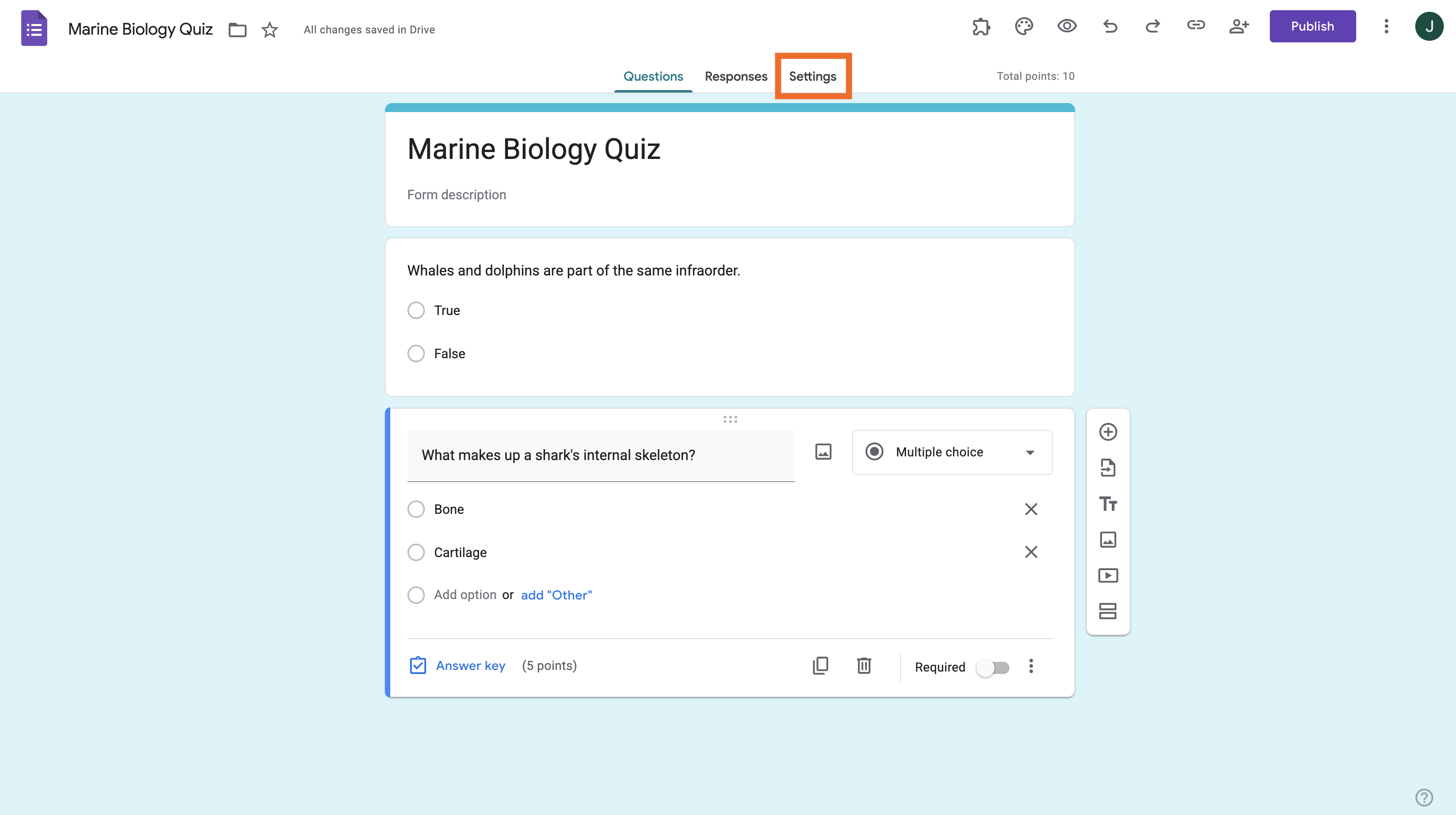

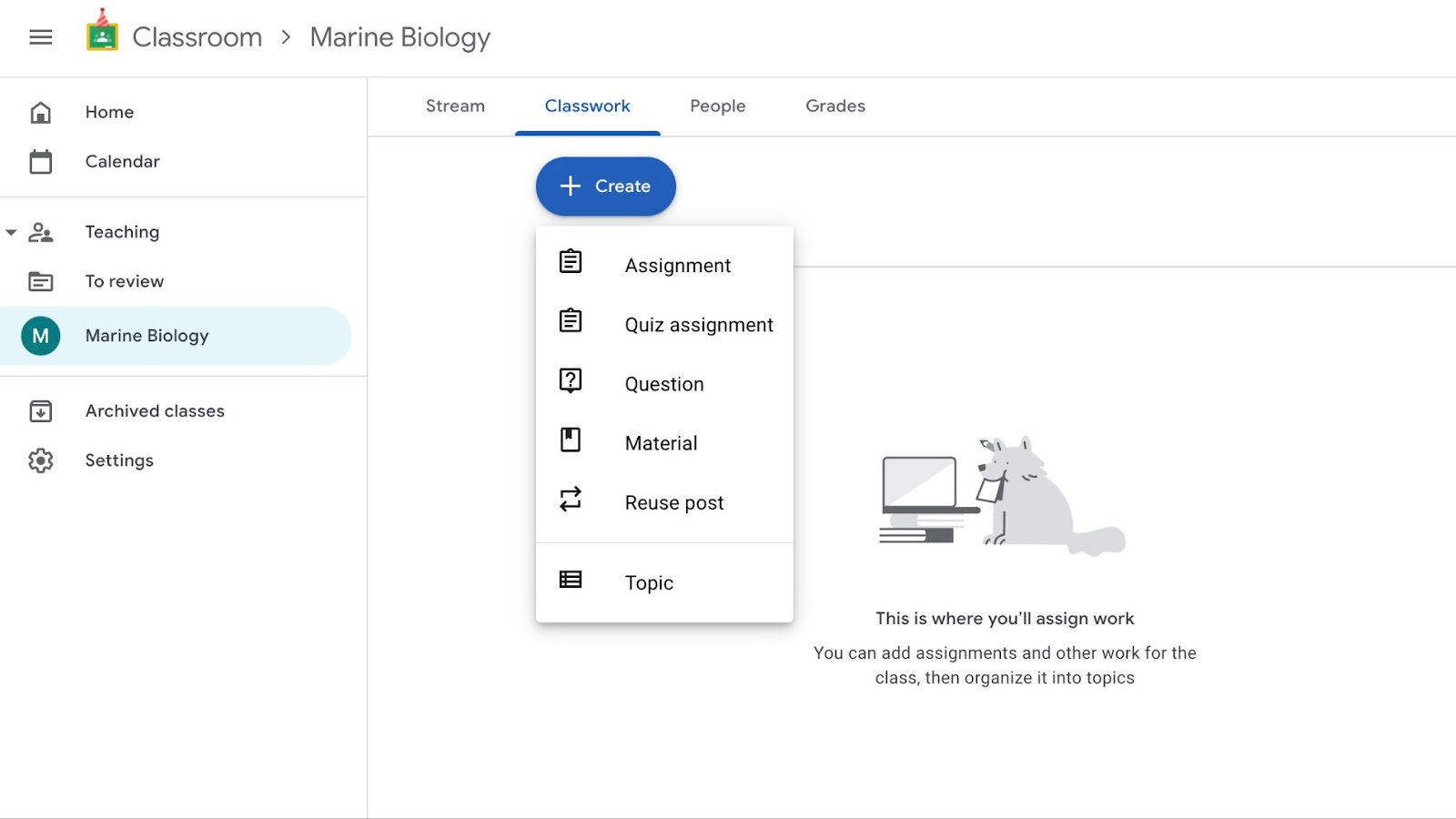
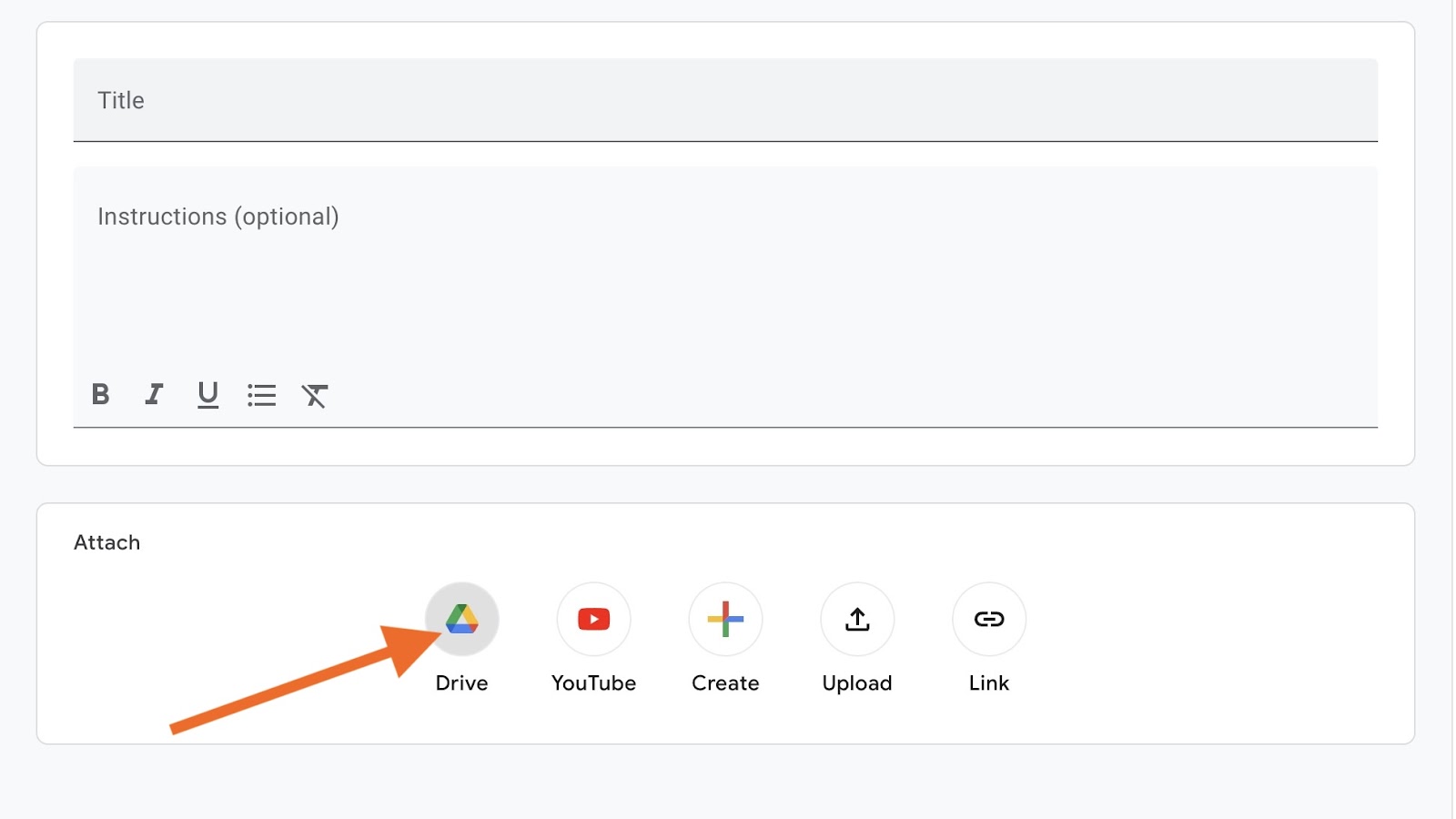
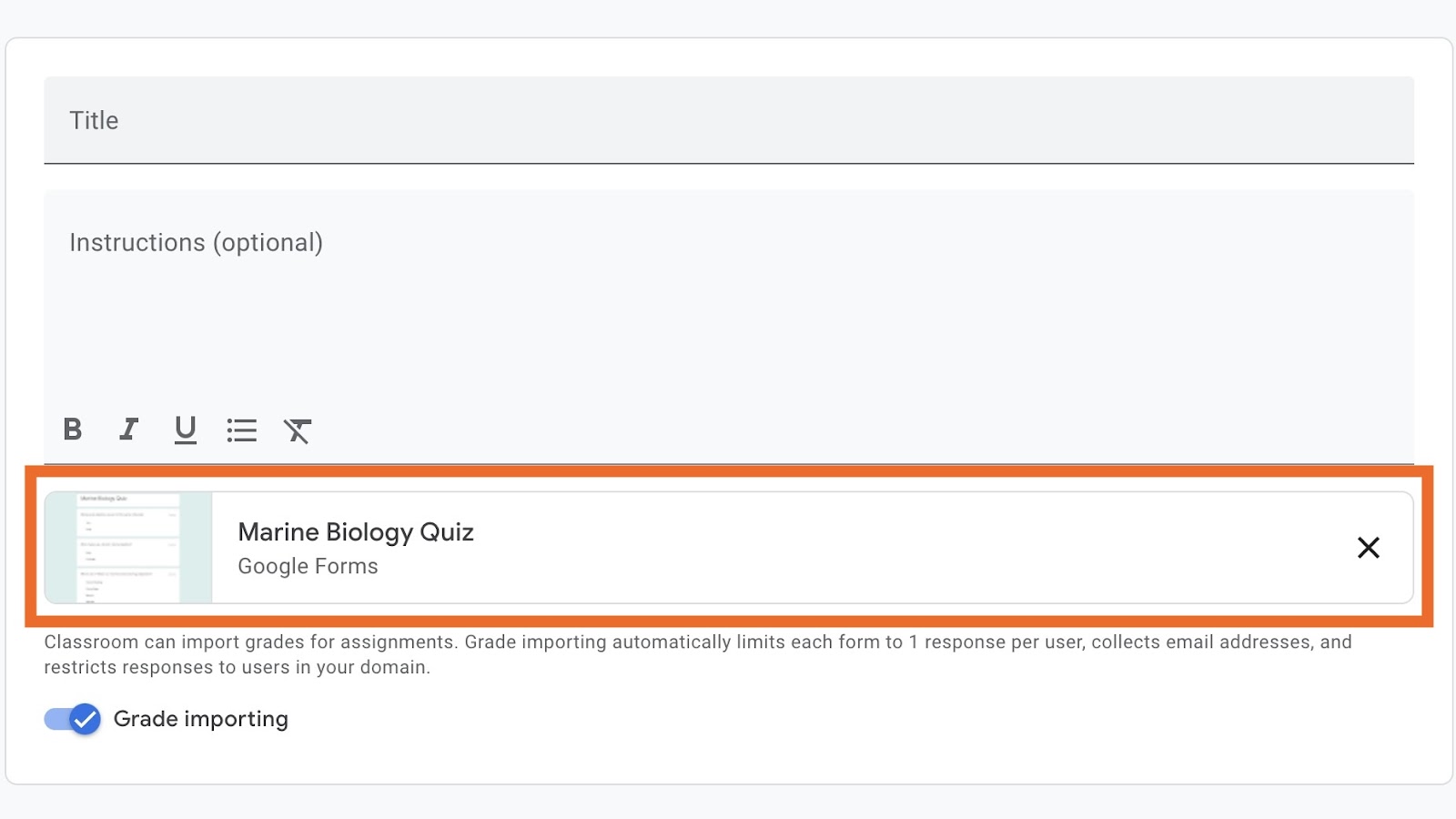
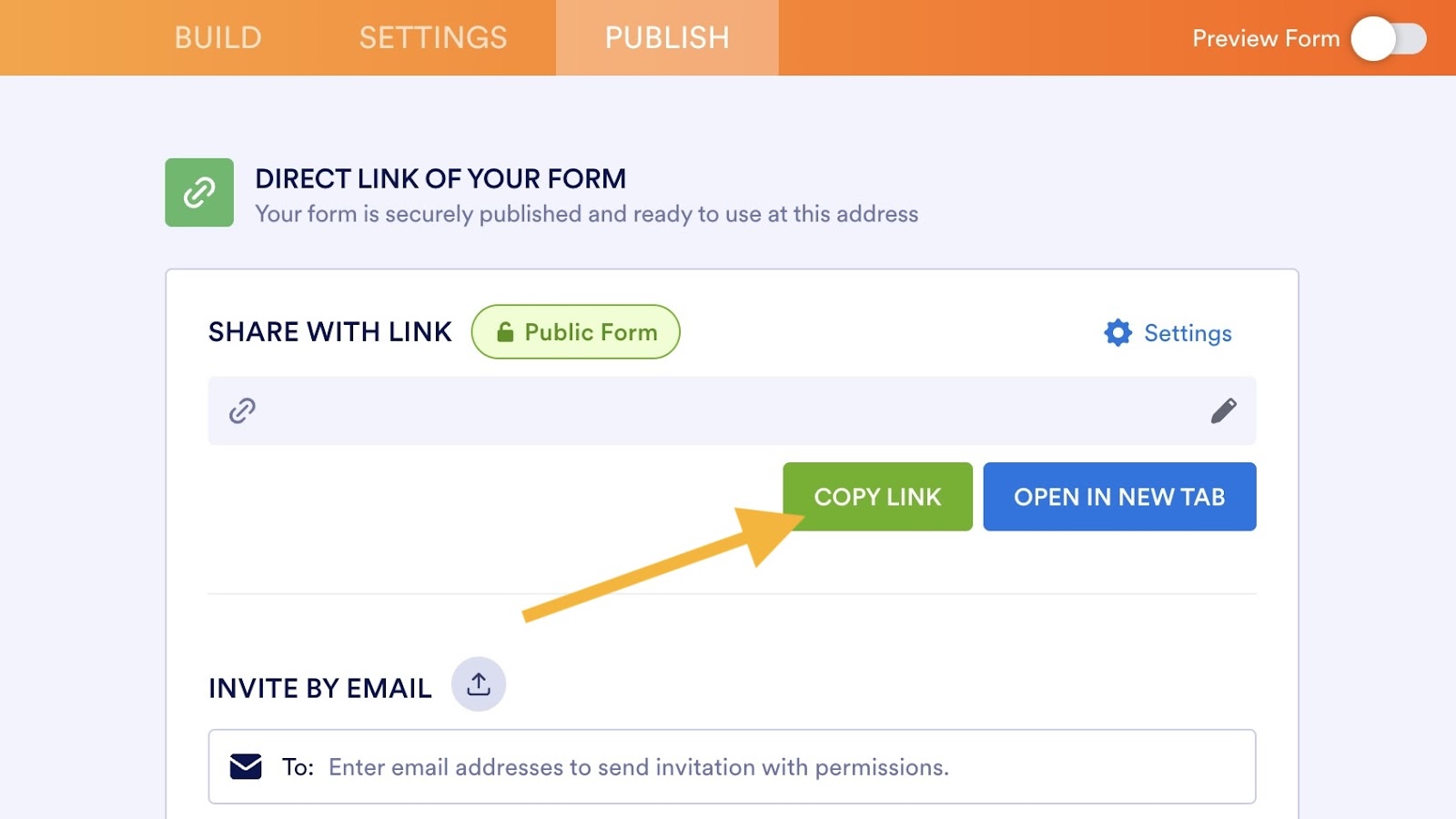
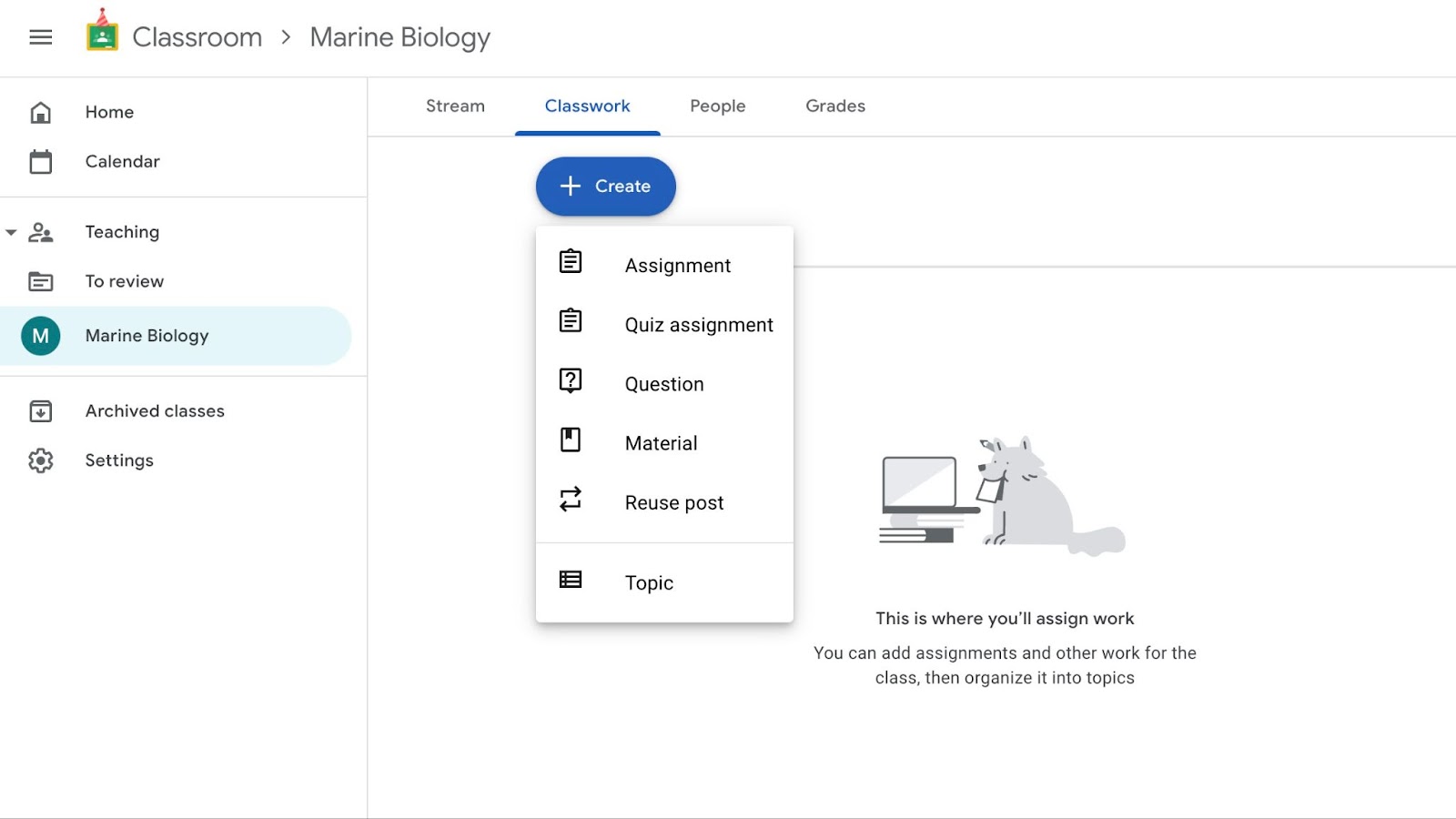
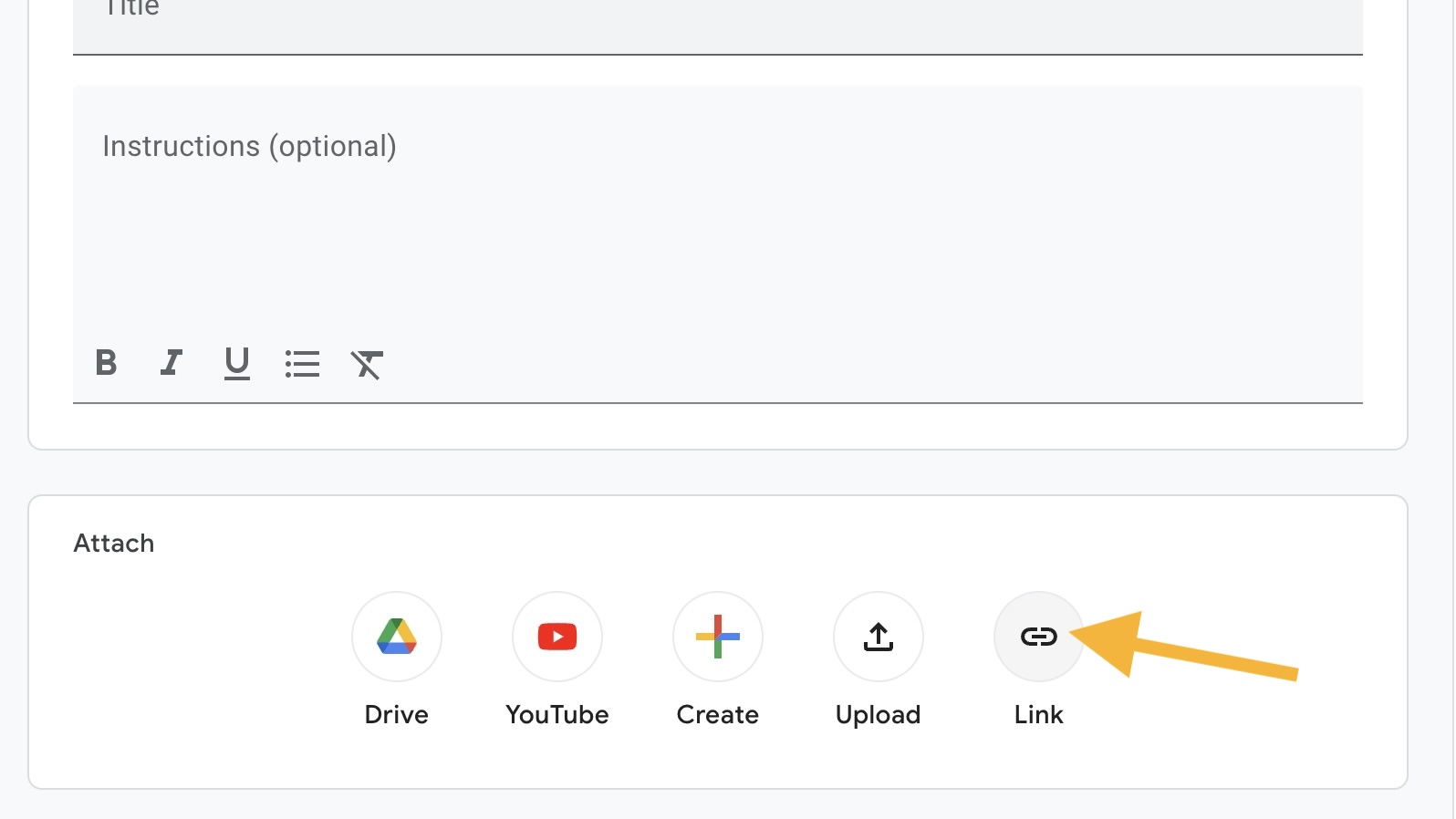




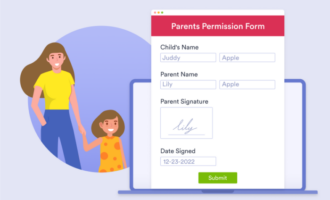


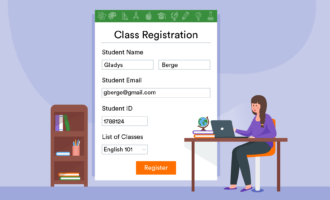



Yorum Gönder: